Definiując regułę walidującą dla formularzy sprawozdań resortowych podobszaru PS w polu Treść reguły wprowadzamy wyrażenie, określające regułę. Wynik składni reguły musi być typu logicznego.
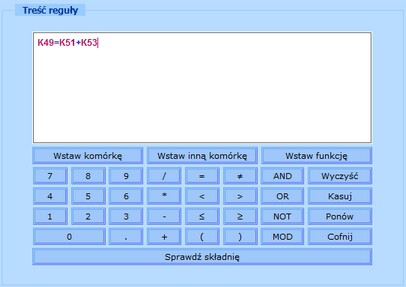
Składnia reguły może zawierać:
| • | Komórki aktualnego formularza (formularza dla którego definiowana jest reguła); |
| • | Komórki innego formularza sprawozdań resortowych, za dowolnie wybrany okres. |
Na wstawionych do składni reguły komórkach formularza możemy wykonywać operacje arytmetyczne, relacyjne lub operacje logiczne, korzystając z odpowiednich operatorów, możemy również stosować funkcje (np. ZAOKR).
| 1. | Komórki formularza, dla którego definiowana jest reguła |
Aby wstawić do treści reguły komórkę z aktualnego formularza (formularza, dla którego definiowana jest reguła), wybieramy przycisk Wstaw komórkę. Otworzy się okno aktualnego formularza sprawozdania, w którym każda komórka formularza jest w formie przycisku, np. ![]() , za pomocą którego możemy wstawić daną komórkę do treści reguły.
, za pomocą którego możemy wstawić daną komórkę do treści reguły.
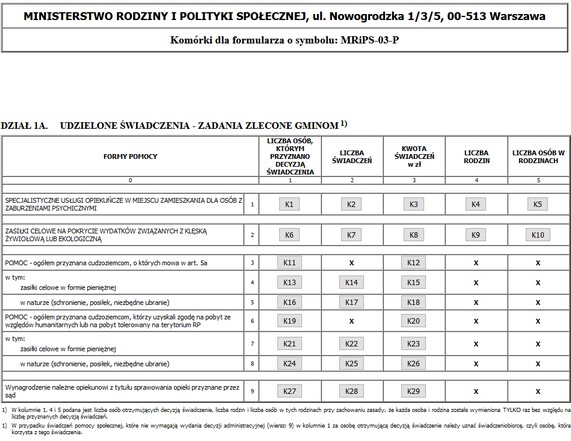
Komórka formularza sprawozdania resortowego wstawiana jest do wyrażenia definiowanej reguły w postaci: KX. Zapis ten oznacza numer komórki, gdzie X to właściwy numer komórki.
Przykład: Do składni reguły wstawiona została komórka K22, czyli komórka numer 22.
| 2. | Komórki innych formularzy niż ten, dla którego definiowana jest reguła |
Aby wstawić do treści reguły komórkę z innego formularza, wybieramy przycisk Wstaw inną komórkę. Wskazujemy Symbol formularza, z którego chcemy wstawić komórkę.
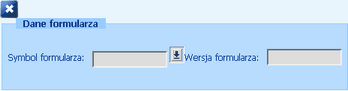
Określamy okres obowiązywania formularza (przycisk Ustaw okres).
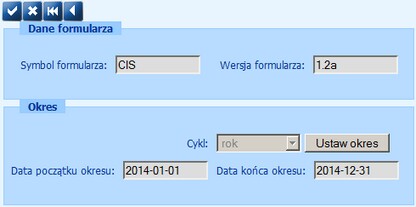
Akceptujemy wybór formularza, z którego chcemy wstawić komórkę. Otworzy się okno wskazanego formularza sprawozdania, w którym każda komórka formularza jest w formie przycisku, np. ![]() , za pomocą którego możemy wstawić wybraną komórkę do treści reguły.
, za pomocą którego możemy wstawić wybraną komórkę do treści reguły.
Komórki innego formularza wstawiane są do wyrażenia definiowanej reguły w postaci:
INNA(„nazwa formularza”;”nr wersji”;okres sprawozdawczy;numer komórki)
np.: INNA(CIS;1.2a;2014-01-01;2014-12-31;K1)
Uwaga! Do składni reguły nie można wstawić komórki, która nie jest uzupełniana przez jednostki, w których sprawdzana ma być reguła.
| 3. | Operatory obliczeń |
Operatory arytmetyczne - pozwalają wykonać działania matematyczne na komórkach formularza.
Operator |
Nazwa |
Przykład |
Opis |
+ |
Dodawanie |
K1+K2 |
Suma dwóch komórek. |
- |
Odejmowanie |
K1-K2 |
Różnica dwóch komórek. |
* |
Mnożenie |
K1*K2 |
Iloczyn dwóch komórek. |
/ |
Dzielenie |
K1/K2 |
Wynik dzielenia pierwszej komórki przez drugą. Druga komórka nie może być zerowa. |
% |
Dzielenie modulo (MOD) |
K1%K2 |
Reszta z dzielenia pierwszej komórki przez drugą. Druga komórka nie może być zerem. |
Operatory relacyjne – służą do porównywania komórek formularza. Wynik porównywania dwóch komórek za pomocą tych operatorów jest wartością logiczną PRAWDA albo FAŁSZ.
Operator |
Nazwa |
Przykład |
Opis |
= |
Równe |
K1=K2 |
PRAWDA jeśli K1 równa się wartości K2. |
!= |
Różne |
K1!=K2 |
PRAWDA jeśli K1 jest różna od K2. |
< |
Mniejsze niż |
K1<K2 |
PRAWDA gdy K1 mniejsza niż K2. |
<= |
Mniejsze lub równe |
K1<=K2 |
PRAWDA gdy K1 mniejsza lub równa K2. |
> |
Większe niż |
K1>K2 |
PRAWDA gdy K1 większa niż K2. |
>= |
Większe lub równe |
K1>=K2 |
PRAWDA gdy K1 większa lub równa K2. |
Operatory logiczne – służą do tworzenia operacji logicznych na komórkach formularza. Za ich pomocą możemy stworzyć, na przykład, warunek: aby komórka nr 1 była mniejsza od komórki nr 2, a dodatkowo większa lub równa od komórki nr 3.
Operator |
Nazwa |
Przykład |
Opis |
&& |
AND/i (koniunkcja) |
K1<K2&&K1>=K3 |
PRAWDA jeżeli wyrażenia po lewej i po prawej stronie są prawdziwe. |
|| |
OR/lub (alternatywa) |
K1>0||K1=K5 |
PRAWDA jeżeli przynajmniej jedno z wyrażeń jest prawdziwe. |
! |
NOT/nie (negacja) |
!(K1>0) |
Odwraca wartość logiczną wyrażenia. PRAWDA gdy wyrażenie jest fałszem i na odwrót. |
| 4. | Funkcje |
| • | Funkcja ZAOKR - funkcja zaokrąglająca wartość wyrażenia. Istnieje możliwość ustawienia zaokrąglenia liczby, wyliczonej z wyrażenia: |
- w górę (w kierunku od zera) - funkcja "ZAOKR.GORA",
- w dół (w kierunku do zera) - funkcja ZAOKR.DOL",
- do określonej liczby cyfr - funkcja „ZAOKR".
Składnia funkcji:
nazwa funkcji(wyrażenie zaokrąglane, liczba miejsc po przecinku)
Aby wstawić funkcję do wyrażenia reguły, wybieramy przycisk Wstaw funkcję.
W polu Funkcja - określamy rodzaj funkcji, jaki chcemy wstawić, np. ZAOKR, w polu Wyrażenie - wprowadzamy wyrażenie, które ma być zaokrąglane, np. K1+ K2, a następnie w polu Liczba cyfr - określamy dokładność liczby po przecinku, np. 2.

Po zdefiniowaniu funkcji, wybieramy przycisk Akceptuj. Wskazana funkcja zostanie wstawiona do składni reguły w postaci, np. ZAOKR(K1+ K2;2).
Przykład: Do składni reguły została wstawiona funkcja ZAOKR(K1+ K2;2) co spowoduje w sprawozdaniu zaokrąglenie wyliczonej wartości z wyrażenia 'K1+K2' z dokładnością 2 miejsc po przecinku, czyli jeśli w sprawozdaniu wyrażenie zwróci wartość 25,232142857142857, to zostanie zaokrąglone do 25,23.
Przycisk Wyczyść służy do usuwania treści wprowadzonej reguły
Przycisk Kasuj służy do usuwania ostatnio wprowadzonego znaku.
Przycisk Cofnij służy do cofania ostatniej czynności.
Przycisk Ponów służy do przywrócenia zmiany dokonanej przyciskiem Cofnij.
Przyciski AND, OR, NOT służą do wprowadzania operacji logicznych.
Przycisk MOD służy do wprowadzania operacji „Dzielenie modulo”.
Za pomocą przycisku Sprawdź składnię możemy zweryfikować poprawność zdefiniowanej treści reguły. Jeżeli wprowadzona składnia reguły jest poprawna, pojawi się komunikat: „Składnia reguły jest poprawna.”.
Uwaga! Elementy składni reguły (operatory, numery komórek, liczby, funkcje) można wprowadzać również za pomocą zwykłej klawiatury.
Jeżeli sprawozdanie zostało zweryfikowane za pomocą zdefiniowanych reguł i w wyniku tej weryfikacji okazało się, że nie wszystkie reguły są spełnione, to możemy wyświetlić na formularzu sprawozdania informację o nieprawidłowościach, które się pojawiły. W tym celu na liście sprawozdań zaznaczamy sprawozdanie i wykonujemy operację Niepoprawne reguły w sprawozdaniu. Szczegółowy opis wykonania tej operacji znajduje się w rozdziale Przeglądanie niepoprawnych reguł w sprawozdaniu - ministerstwo.